随着大硬盘以及刻录机的普及,在日常办公和生活中,我们会越来越多地接触到光盘映像,甚至需要亲自制作光盘映像。常见的光盘映像格式是ISO,这种格式很好地保留了光盘的全部信息,并可以被刻录软件直接使用刻录到光盘或者在虚拟光驱中使用。在这里,我们给大家推荐一款强大的光盘映像文件制作、编辑、格式转换工具UltraISO,它能直接编辑光盘映像或者从光盘映像文件里面提取文件;可以从CD-ROM里面制作光盘映像;也可以把硬盘上的文件制作成ISO文件;可以把ISO中启动信息保存下来,也可以为ISO添加启动功能,非常实用。
UltraISO 下载地址 http://www.cr173.com//soft/17793.html
UltraISO界面图

1.创建ISO文件
单击“文件→新建”按钮,建立一个ISO文件。在左下的“本地目录”中切换路径,再将右侧的文件(夹)直接拖动到“光盘文件”或“光盘目录”中。或者右击文件(夹),再选择“添加”。安排好光盘文件后,单击“保存”按钮,将其保存为ISO文件。
2.提取、编辑ISO文件
单击“文件→打开”,在“打开”窗口中,选择要修改的ISO(除了ISO格式,UltraISO还支持IMG、VCD等格式的映像格式)。在“光盘文件”中选择需要提取的文件或文件夹,直接拖动到“本地文件”中。如果要往光盘文件里面添加文件,参照前面介绍的方法即可。修改完成后,可以保存为ISO文件。
3.制作光盘映像文件
将光盘放入驱动器内,单击“工具→制作光盘映像文件”菜单(或按下F5),选择光盘驱动器,并选择操作为“制作光盘映像”,指定输出的ISO文件名,单击“制作”按钮,就能够制作光盘映像文件。
小提示
如果要提取光盘引导文件,选择为“提取引导文件”即可。
4.光盘映像格式转换
选择“工具→格式转换按钮”(或按下F6键),选择要转换的映像文件,再指定输出映像文件文件的路径和输出格式,最后单击“转换”。通过它,可以把很多光盘文件转换为ISO格式保存。
5.刻录光盘映像
选择“工具→刻录光盘映像”菜单,在弹出窗口中选择刻录机和映像文件,再按“刻录”按钮,即可开始刻录转换过程。需要注意的是,除了要有刻录机,还要安装Nero等刻录软件。
6.检查光盘
选择“工具→检查光盘”,单击“检查”按钮,开始检查光盘是否有错误。
7.制作可启动映像
按照前面的方法提取光盘引导文件(或者从网上直接下载映像文件)后,将引导文件拖入到ISO文件中,选中此文件,再单击文件夹列表上的“设置引导文件”按钮,然后保存为ISO即可。。
如何用UltraISO制作编辑ISO文件?
1、浏览光盘映像并直接提取其中的文件
目的:直接提取光盘映像的内容,无需刻录成光碟或虚拟光驱软件
方法:直接打开并提取文件或文件夹就可以了(UltraISO支持27种常见光盘映像格式)
要点:提取文件可以用“提取到”功能再指定目的目录;也可以在界面下方的“本地”浏览器中选择路径并直接拖放。
2、将光盘制作成ISO,保存在硬盘上
目的:备份光盘内容,用于虚拟或以后刻录
方法:使用“制作光盘映像”功能,选择光驱,按“制作”就可以了。
要点:UltraISO采用逐扇区复制方式,因此可以制作启动光盘的映像,刻录后仍然能启动。但是,UltraISO不支持音乐光碟、VCD光碟和加密游戏碟的拷贝。
3、将已经解开在硬盘上的文件制作成ISO
目的:用于刻录或虚拟使用
方法:新建ISO文件,将文件或目录从界面下方的“本地”浏览器拖放到上方的“光盘”浏览器,最后保存就可以了。
要点:UltraISO可以制作10GB的 DVD映像文件,如果是CD-R,注意顶部的“大小总计”,避免容量超出限制。另外,制作DVD映像建议选择“UDF”,制作CD映像选择“Joliet”就可以了。
4、制作启动光盘
目的:制作可以直接启动的系统光盘
方法:文件准备同上,关键是设定正确的“引导文件”。Windows 98使用setup.img,Windows NT/2000/XP使用w2ksect.bin。如果手头没有的话,可以下载配套工具EasyBoot,在安装目录disk1\ezboot下有这两个文件。另外,UltraISO可以直接从启动光盘提取引导文件(.bfi),或者将可启动软盘制作成引导文件(.img)。
要点:如果要制作N合1启动光盘,需要用EasyBoot制作图形化中文启动菜单,将“ezboot”目录加入光盘根目录,“引导文件”选用loader.bin就可以了。另外,制作N合1注意选择“优化文件”选项,可以将1.5G的Windows 2000 3合1优化到700M左右。
5、编辑已有的光盘映像文件内容
目的:编辑已有光盘文件,添加或删除部分内容
方法:打开映像文件,进行添加/删除/重命名等操作,保存就可以了。
要点:对标准ISO文件,UltraISO可以直接保存;其它格式可选择ISO, BIN或NRG格式。注意直接保存ISO时,尽管删除了文件,ISO大小可能没有变化;用“另存”可压缩其中未用的空间,光盘映像文件才会变小。
6、光盘映像格式转换
目的:将无法处理的格式转换成ISO,BIN或NRG格式,供刻录/虚拟软件使用
方法:使用“转换”功能,选择映像文件,指定输出目录和格式,按“转换”就可以了。
要点:一次选择多个文件,可实现“批量转换”功能。
7、制作/编辑音轨文件
目的:制作自己喜爱的音乐光碟
方法:用Nero、ISOBuster等工具从音乐CD中提取.WAV各式的音轨文件,用UltraISO制作成.NRG格式的映像文件,用Nero刻录。
要点:.WAV文件必须是CD质量的格式(16bit/2channel/44.1Khz)。
8、UltraISO配套工具
EasyBoot启动易:可制作多重启动光盘中文菜单
SoftDisc自由碟:将UltraISO与Nero刻录软件、Daemon-Tools虚拟光驱软件集成在一起使用。


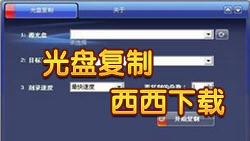
 下载
下载 
 下载
下载  下载
下载 
 下载
下载 
 下载
下载 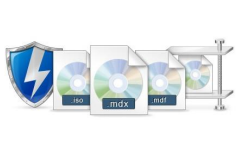
 下载
下载 
 下载
下载  下载
下载  下载
下载  下载
下载 
 下载
下载  下载
下载  下载
下载 
 下载
下载  下载
下载  下载
下载  下载
下载  喜欢
喜欢  顶
顶 难过
难过 囧
囧 围观
围观 无聊
无聊









